摩尔网 > CG教程 > Rhinoceros教程
在建筑建模中,犀牛软件也是建筑设计师常用到的建模软件,犀牛内置工具命令可以有效快速的实现建筑模型的建模,关键在于你是否有好的建模思路和方法,尤其是对于工具命令的熟悉程度。下面要为大家分享的是绝对世界塔建筑建模教程,教你如何用Rhino实现梯形阶级效果,该图文教程主要应用到了Rhino中的“等距断面线”操作命令。
绝对世界塔建筑效果图:

绝对世界塔被封为建筑中的玛丽·莲梦露,不少小伙伴想学习这座建筑建模思路将这种酷炫的建筑效果添加到自己的作品集中,但是发现没有好的思路和方法,其实这样的效果用Rhino中的“等距断面线”就可以轻易实现,下面优概念工业设计为大家讲解如何通过Rhino实现梯形阶级效果,大家掌握这种建模技法之后,可以将其应用到自己的作品集创作中。
关于犀牛等距断面线命令
“等距断面线”,是做阶梯状效果或者抽离等高线的重要命令,对于学习建筑、景观以及工业设计的同学来说,都是必须掌握的Rhino命令之一。在等距断面线命令中,平面基准点位置便决定抽离出等距线的起始位置。从下图1和2中大家可以看出,基准点的位置不同,等距线会有一定的差别。
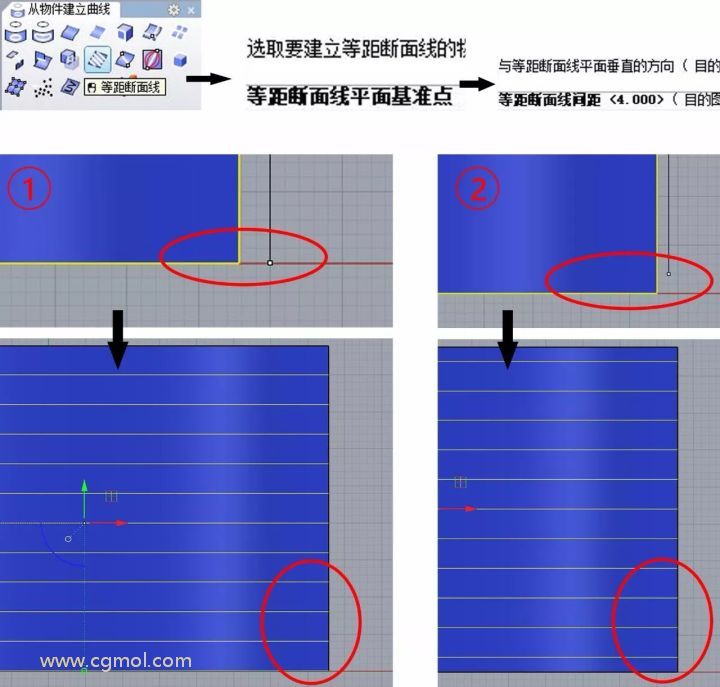
而关于等距断面线的基准线方向,大家从基准点拉出的基准线方向,便决定等距断面线的排列方向。如下图中,由于康石石的基准线拉动方向的不同,最终的模型也有着明显的不同。
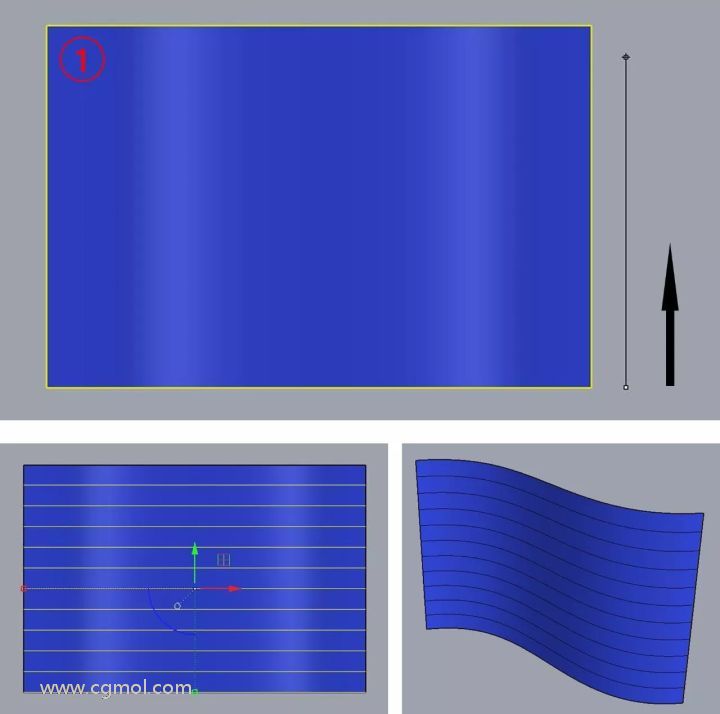
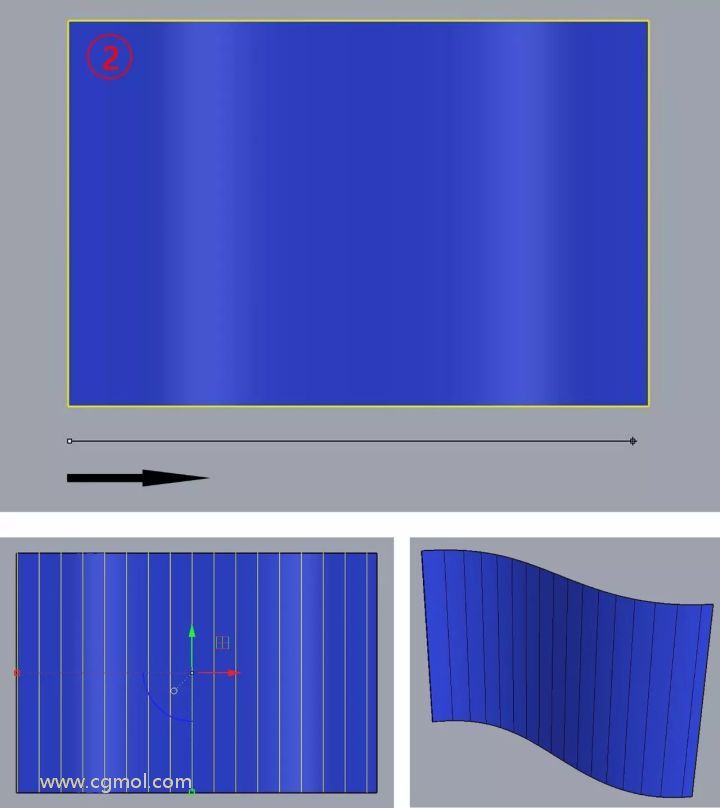
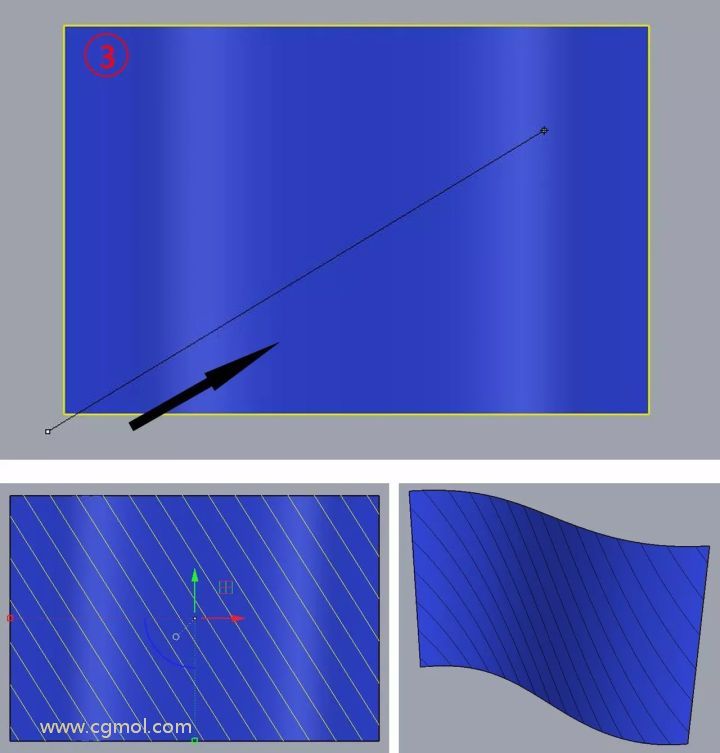
绝对世界塔建筑建模教程:
第一步:绘制两条曲线
首先,大家需要绘制两条曲线,外圈作为楼板,内圈作为层高。

第二步:挤出实体
分别将两条曲线挤出实体,这里给的高度为175,设置单位为毫米。
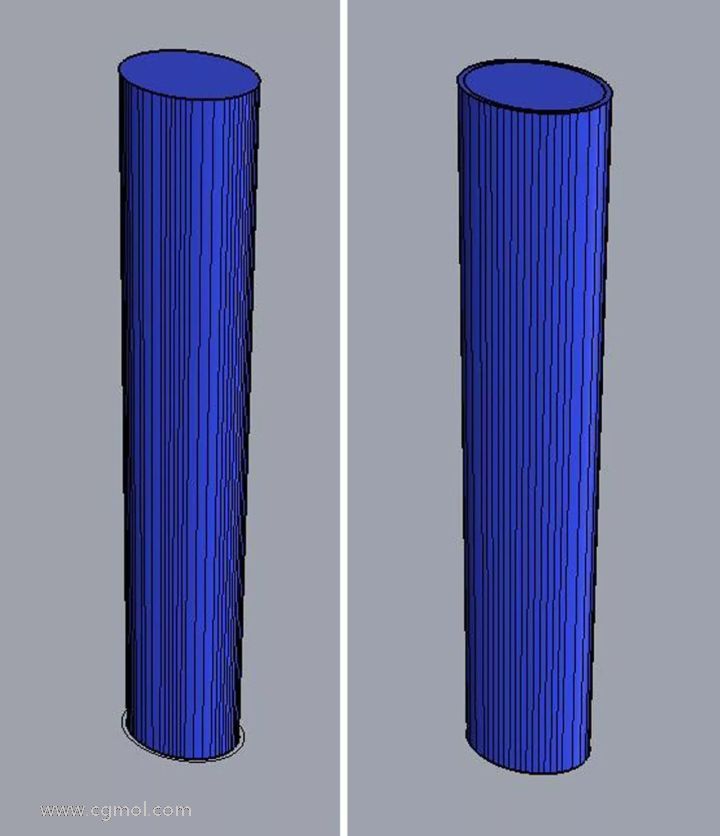
第三步:扭转操作
通过“扭转”命令将两个实体同时扭转,保持一样的旋转趋势,这里给的度数为209。
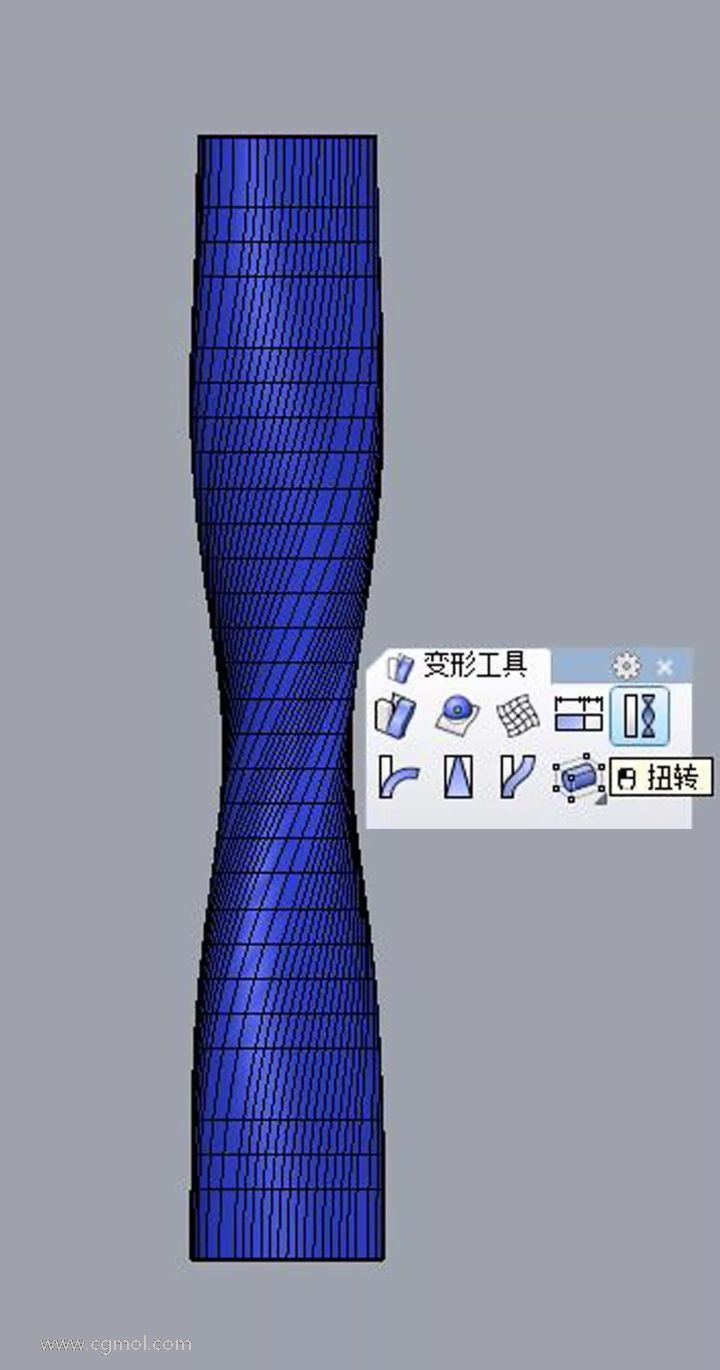
第四步:等距断面线操作
将实体分好图层,选择大的实体,用“等距断面线”抽离线,其余物体隐藏。该步骤中,大家注意基准点位置为实体的底边位置,等距断面线间距,即线与线之间的距离设置为3。

设置之后,便可得到如下效果:
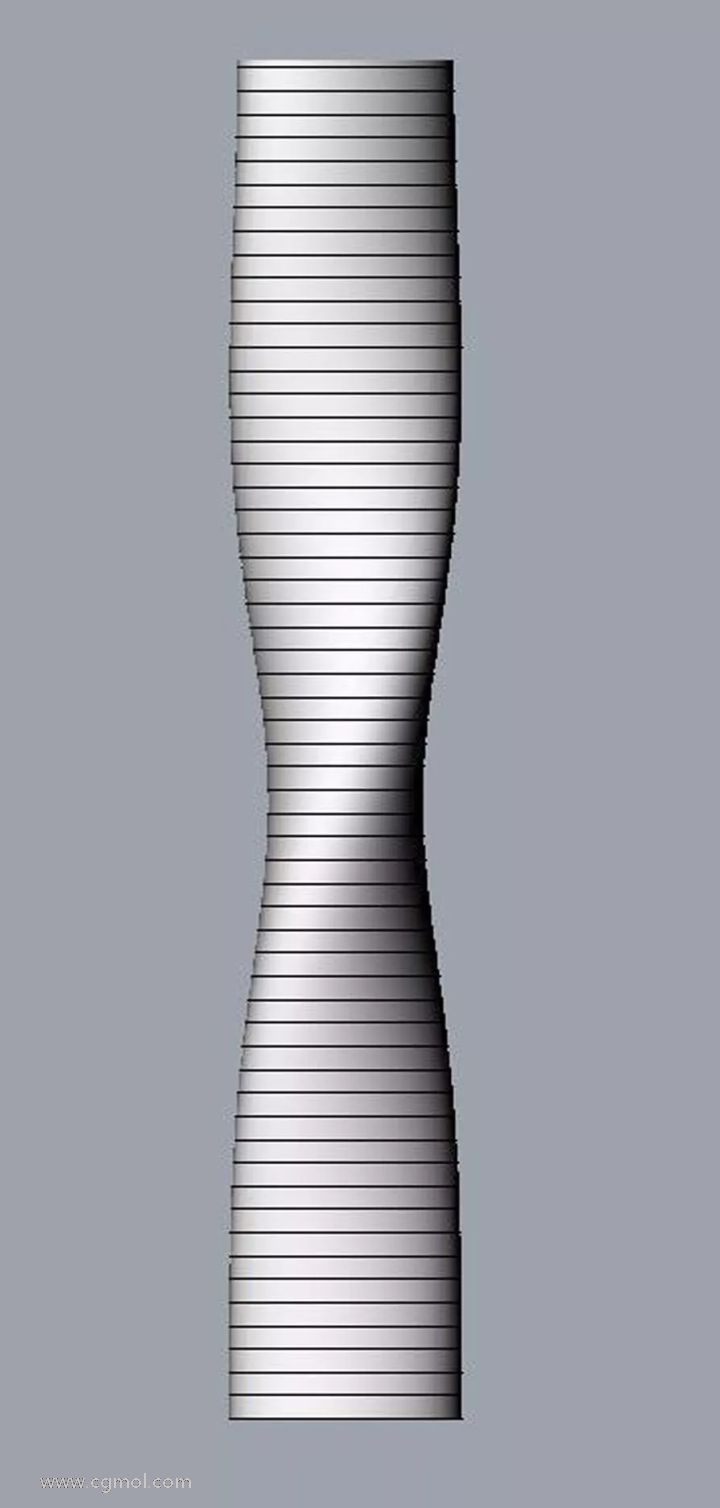
第五步:挤出实体
隐藏实体,将线挤出实体,高度为0.24,效果如下:
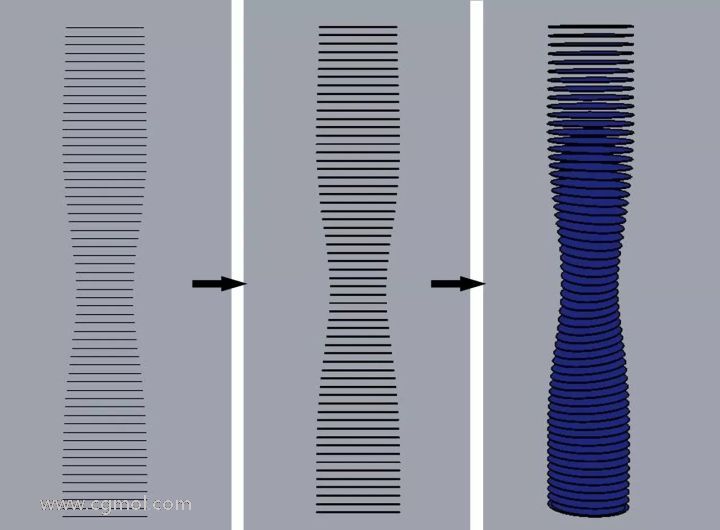
第六步:用“等距断面线”抽离线
隐藏做好的物体,选择第二步中的小实体,按照上述步骤进行同样操作,用“等距断面线”抽离线,同样在此大家需要注意,基准点的位置为楼板高度开始,同样等距断面线间距为3。

第七步:隐藏物体,得到如下曲线
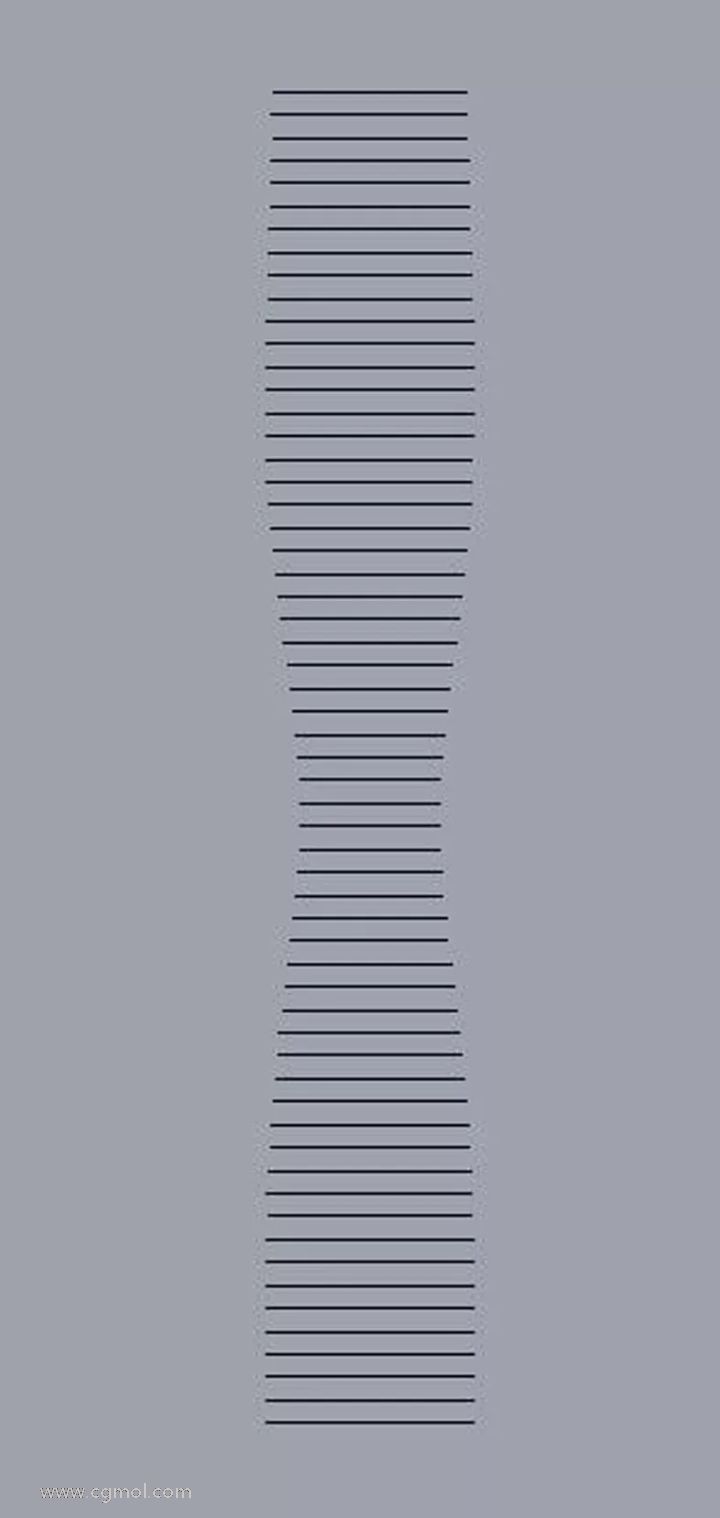
第八步:挤出实体
挤出曲线为实体,高度给2.76。该步骤中,高度需要大家自动计算下,刚好是楼板与楼板间的距离。

第九步:取消隐藏楼板
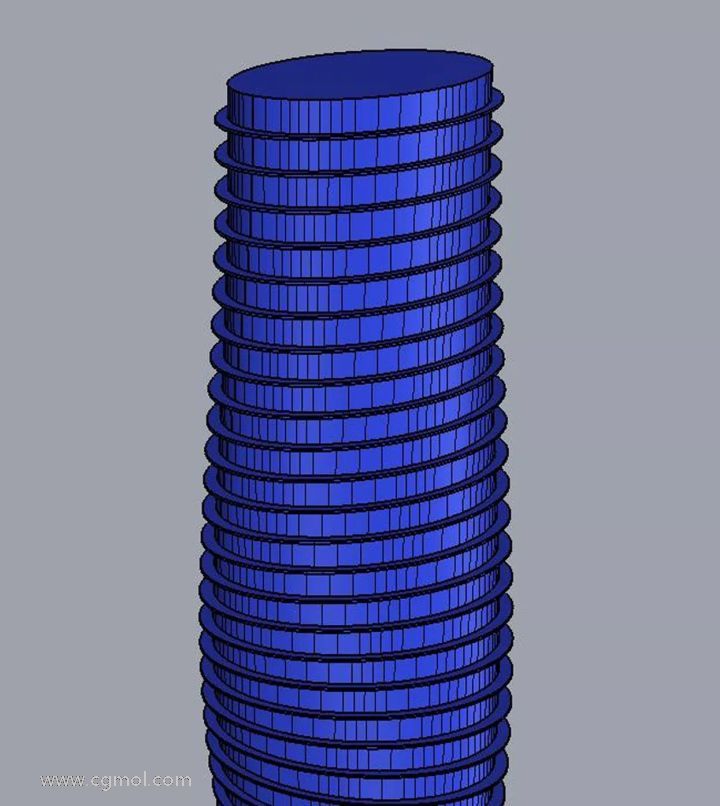
最终效果如下:
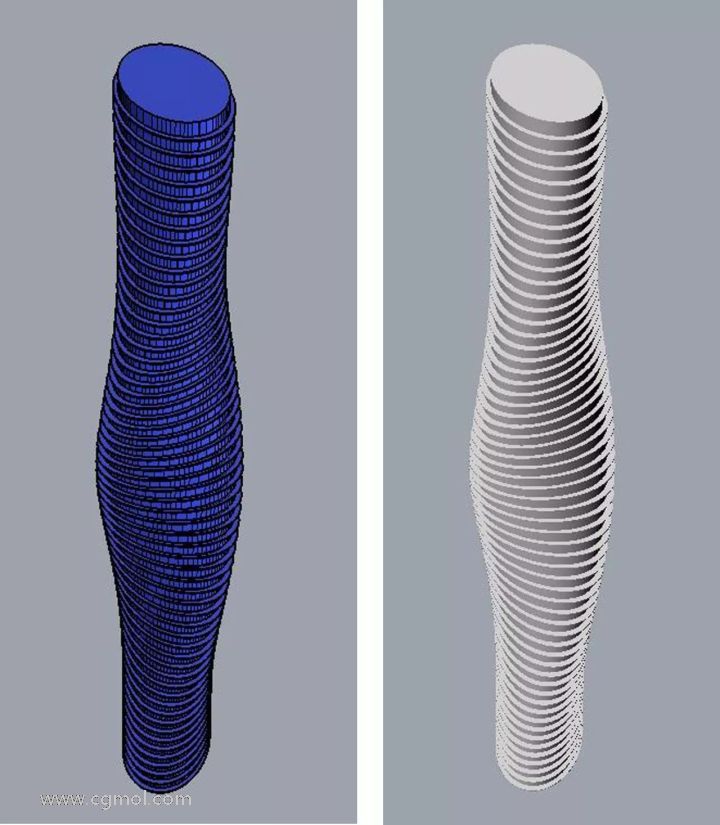
需要提醒大家的是,因为是为了让大家掌握通过“等距断面线”建模的一种思路,因此在模型上,并非按照实际尺寸进行的操作,小伙伴们具体练习时一定要注意比例问题。
上一篇: 犀牛loft命令和倒角命令,外观造型实战建模图.. 下一篇: 如何选择命令和工具来完成曲面精准表达效果..
无任何评论...